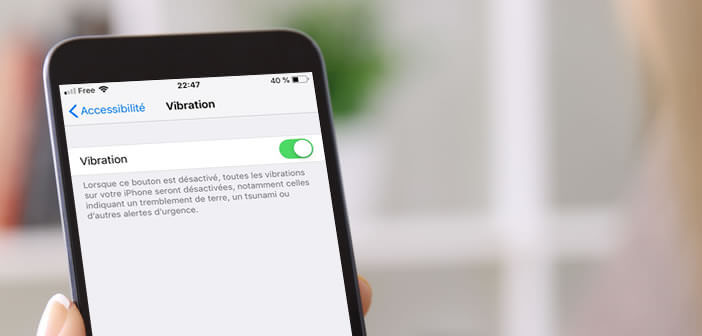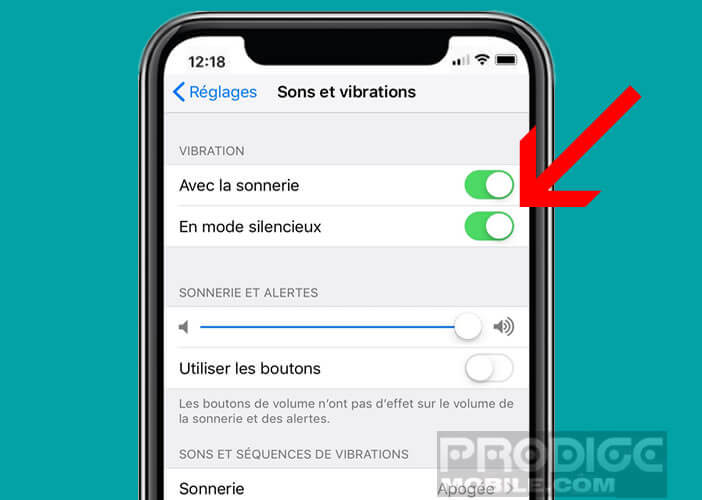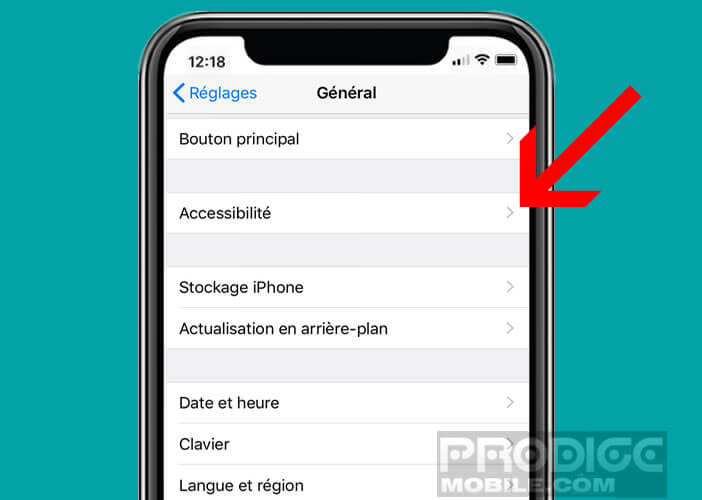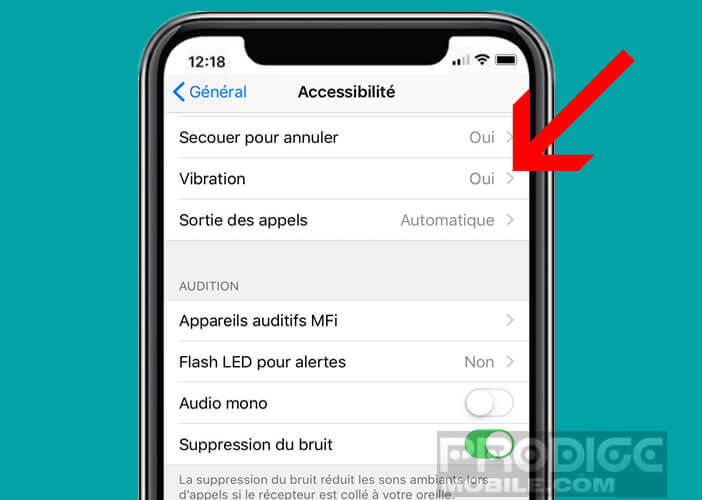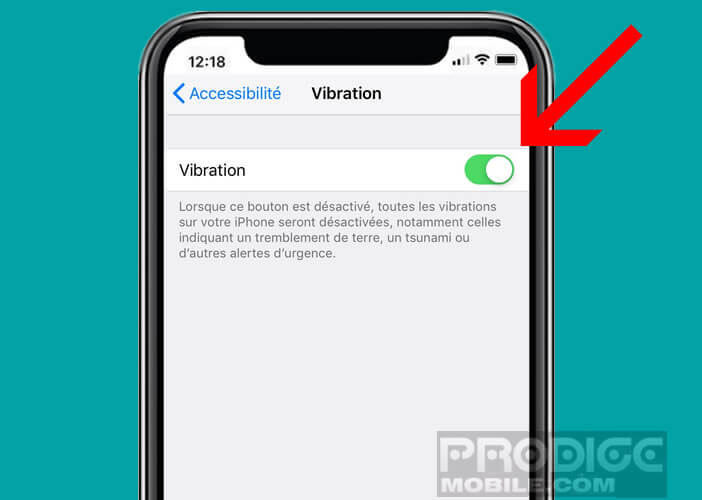Le mode silencieux de l’iPhone se révèle très pratique pour désactiver la sonnerie et les alertes sonores lors de la réception de messages ou d’appels. Malheureusement ce mode ne permet pas de bloquer l’option vibreur. Résultat, votre iPhone vibre et émet un bourdonnement désagréable à chaque nouvelle notification. Fort heureusement il existe une petite astuce pour désactiver le vibreur de l’iPhone en mode silencieux.
Empêcher votre iPhone de vibrer
Les smartphones d’Apple disposent d’un bouton permettant d’activer ou de désactiver d’une simple pression le mode silencieux de iOs. Cette fonction très populaire auprès des possesseurs d’iPhone n’est hélas pas exempt de défaut.
Comme vous l’avez certainement déjà constaté, après avoir appuyé sur le commutateur silencieux du téléphone, le mode vibreur reste activé. Et cela n’est pas sans poser quelques problèmes notamment lorsque vous êtes en réunion ou que vous assistez à une présentation.
Ainsi à chaque fois que vous recevez une nouvelle notification ou un appel entrant, votre iPhone émet une série de vibrations créant un bruit de bourdonnement comparable à celui d’une grosse abeille. Et vu la puissance du vibreur équipant l’iPhone, vous risquez très vite de déranger et perturber votre entourage.
Couper le vibreur en mode silencieux
Il existe toutefois quelques mesures très simples à mettre en place pour éviter ce type de scénario catastrophe. Si vous souhaitez que votre iPhone reste totalement silencieux, le mieux est de bloquer une bonne fois pour toute le mode vibreur et pourquoi pas d’utiliser le fash comme signal d’appel.
- Démarrer votre iPhone
- Appuyez sur le l’icône Réglages en forme de roue dentée placée sur le bureau de votre smartphone Apple
- Cliquez ensuite sur l’icône rouge Sons située entre l’icône Fond d’écran et Siri
- Repérez ensuite la rubrique vibration
- Désactiver l’interrupteur En mode silencieux pour désactiver le vibreur lorsque ce mode est lancé. Le bouton doit changer de couleur et passer du vert au blanc
Votre iPhone est désormais en mode silencieux complet. Ce qui veut dire qu’aucune alerte sonore, ni vibration viendra vous prévenir de l’arrivée d’une nouvelle notification. Vous pourrez ainsi laisser votre téléphone posé sur votre bureau sans craindre d’importuner vos collègues.
Certaines surfaces et notamment le bois font office de caisse de résonance. Les vibrations générées par un iPhone placé sur une table se montrent particulièrement sonores et irritantes pour les oreilles. Croyez-moi, le procédé permettant de mettre son iPhone en mode sourdine est loin d’être un gadget. Il faudra toutefois ne pas oublier de réactiver le vibreur une fois votre film ou votre réunion terminée.
Ajuster les paramètres du vibreur de l’iPhone
Nous venons de voir comment faire taire le vibreur de l’iPhone une fois le mode silencieux activé. Sachez qu’il est également possible de totalement désactiver le vibreur et ce quel que soit le mode d’utilisation souhaité. Si vous êtes déterminé à couper le vibreur de votre téléphone, voici la procédure à suivre.
- Ouvrez l’application Réglages sur l’iPhone
- Allez dans la rubrique Général puis dans Accessibilité
- Faîtes défiler la fenêtre vers le bas
- Cliquez sur l’option Vibration
- Basculer l’interrupteur vibration en position arrêt (bouton de couleur blanc)
Désormais votre iPhone n’émettra plus la moindre vibration. Ceci concerne aussi bien les notifications que les alertes d’urgence du gouvernement (tremblement de terre, tsunami, menaces imminentes à la sécurité ou à la santé). De même lorsque vous le branchez votre téléphone à une prise électrique, le vibreur restera totalement silencieux.
A noter que les versions les plus anciennes d’iPhone ne disposent pas toujours d’une option pour désactiver totalement le mode vibreur. Si votre téléphone date de quelques années ne soyez pas étonné de l’absence de cet interrupteur dans les menus d’accessibilité d’iOs.
Création des vibrations personnalisées
La fonction vibreur de l’iPhone a fait l’objet d’une attention toute particulière de la part d’Apple. Deux vibrations rapides annoncent l’arrivée d’un nouveau message alors que l’iPhone utilise une vibration constante pour les appels entrants.
Mais si cela ne vous convient pas aucun souci. Tout reste entièrement personnalisable. En effet le système d’exploitation mobile d’Apple dispose de module de création de vibrations personnalisées. Il est par exemple possible d’associer une série de vibrations à un contact spécifique ou un type de notifications.
Vous pourrez ainsi savoir qui tente de vous joindre sans même avoir à sortir votre iPhone de votre poche. Voilà qui devrait ravir les flemmards et tous ceux qui détestent devoir rechercher leur téléphone dans leur manteau ou dans leur sac en marchant.
Vous trouverez dans cet article plusieurs tutoriels pour créer et personnaliser vos propres alertes par vibrations. A noter qu’Apple propose par défaut tout une série de différentes vibrations prêtes à l’emploi. Cela vous évitera d’avoir à tapoter sur l’écran pour créer vos propres vibrations.
- Lancez l’application Contact sur votre iPhone
- Choisissez dans la liste un contact auquel vous souhaitez attribuer une vibration personnalisée
- Ouvrez sa fiche de présentation
- Cliquez sur le bouton Modifier placé dans le coin supérieur droit de l’écran
- Appuyez sur le bouton Vibration par défaut
- Sélectionnez l’une des vibrations proposées par Apple ou cliquez sur Créer une nouvelle sonnerie
- Tapez avec votre doigt sur l’écran pour créer la vibration souhaitée. Maintenez votre doigt appuyé sur l’écran pour générer une vibration continue
- Appuyez sur Arrêter lorsque vous avez fini
- Cliquez sur le bouton Play pour lancer votre création
- N’oubliez pas de sauvegarder votre oeuvre et de lui donner un nom
Cette série de vibration sera automatiquement attribué au contact en question. A noter que vous pourrez très simplement la supprimer ultérieurement. Pour cela il suffira de faire glisser votre doigt de droite à gauche sur la ligne Vibration pour faire apparaître le bouton Supprimer.